Σε μια προηγούμενη ανάρτηση, πήγαμε μερικά δροσερά widgetsγια το KDE Plasma 5. Καλύψαμε μεγάλους, όπως το KDE Connect, το Redshift Control, το Win7 Volume Manager και άλλα. Παρόλα αυτά, υπάρχουν αμέτρητα widgets έξω για την επιφάνεια εργασίας Plasma 5 και θα ήταν κρίμα να μιλάμε μόνο για μερικούς. Έτσι, εδώ είναι έξι επιπλέον widgets του KDE Plasma 5 για την επιφάνεια εργασίας του Linux για να τα ελέγξετε.
Σημείωση: προτού επιχειρήσετε να εγκαταστήσετε οποιοδήποτε από τα γραφικά στοιχεία αυτής της λίστας, φροντίστε να ενημερώσετε την τελευταία έκδοση της επιφάνειας εργασίας του KDE. Διαφορετικά, μερικοί ενδέχεται να μην λειτουργούν σωστά.
1. Excalibur

Το Excalibur είναι ένα εναλλακτικό σύστημα μενού στοτο προεπιλεγμένο σύστημα εκκίνησης KickOff για το Plasma KDE 5. Αθλητισμός μια στήλη αγαπημένων στα αριστερά και ένα μενού περιήγησης εφαρμογών στα δεξιά και βασίζεται στο μενού Lancelot για το KDE 4.
Ενώ αυτό το widget μενού σίγουρα δεν είναι η πρώτη αντικατάσταση εκεί έξω, Excalibur καταφέρνει να ξεχωρίζει με καθαρό σχέδιο και ένα αξιοπρεπές σύνολο χαρακτηριστικών.
Εγκατάσταση - Excalibur
Για να εγκαταστήσετε το Excalibur στο KDE Plasma, μεταβείτε στη σελίδα Excalibur OpenDesktop.org. Στη συνέχεια, κάντε κλικ στην καρτέλα "Αρχεία".
Στην περιοχή αρχείων, κάντε λήψη της τελευταίας διαθέσιμης έκδοσης (2.7) στον υπολογιστή Linux. Στη συνέχεια, ξεκινήστε ένα τερματικό και εγκαταστήστε το γραφικό στοιχείο με τις εντολές τερματικού παρακάτω.
Σημείωση: Θα χρειαστεί να χρησιμοποιήσετε την έκδοση 2.4 του Excalibur εάν βρίσκεστε στο πλάσμα 5.8.
cd ~/Downloads
plasmapkg -u org.kde.plasma.excalibur_p59+p511.plasmoid
2. Απλή παρακολούθηση συστήματος
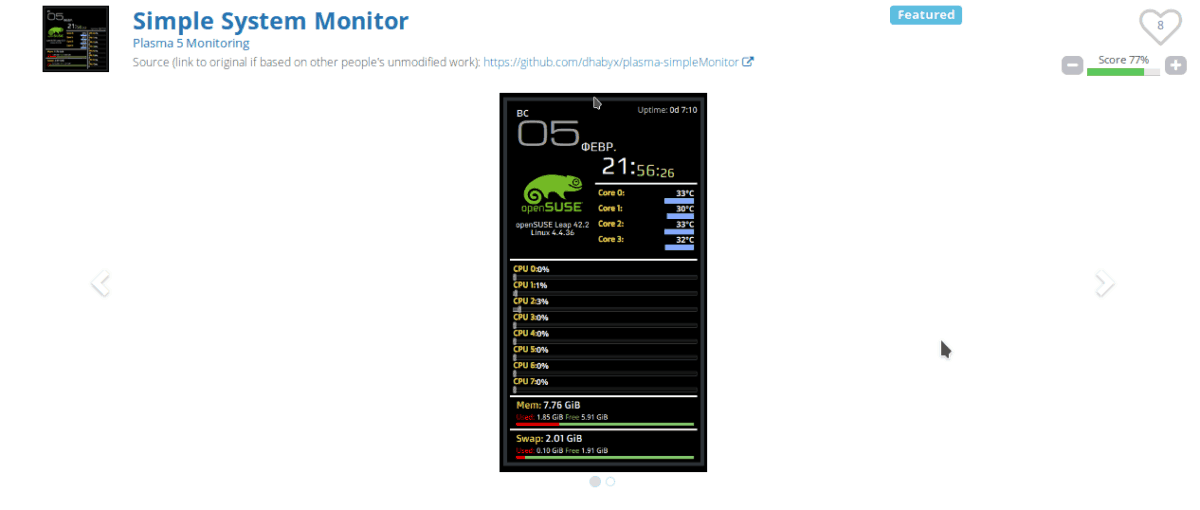
Η Απλή Παρακολούθηση Συστήματος είναι ένα γραφικό στοιχείο για το KDEPlasma 5 περιβάλλον επιφάνειας εργασίας, που μπορεί να εκτυπώσει μια ποικιλία από στατιστικά στοιχεία του συστήματος, συμπεριλαμβανομένων της χρήσης CPU, έκδοση Kernal, θερμοκρασία πυρήνα CPU, χρήση μνήμης, ακόμη και Linux SWAP χώρο.
Εγκατάσταση - Απλή παρακολούθηση συστήματος
Ρυθμίστε την Απλή Παρακολούθηση Συστήματος στην επιφάνεια εργασίας του KDE Plasma σας, μεταβαίνοντας στην καρτέλα "Αρχεία" σε αυτή τη σελίδα. Στη συνέχεια, κάντε λήψη του τελευταίου αρχείου Plasmoid.
Όταν το γραφικό απλό σύστημα παρακολούθησης του συστήματος γίνεται λήψη στο PC σας Linux, εγκαταστήστε το με τις εντολές σε ένα τερματικό παρακάτω.
cd ~/Downloads plasmapkg -u plasma-simpleMonitor-v0.6.plasmoid
3. Widget Places
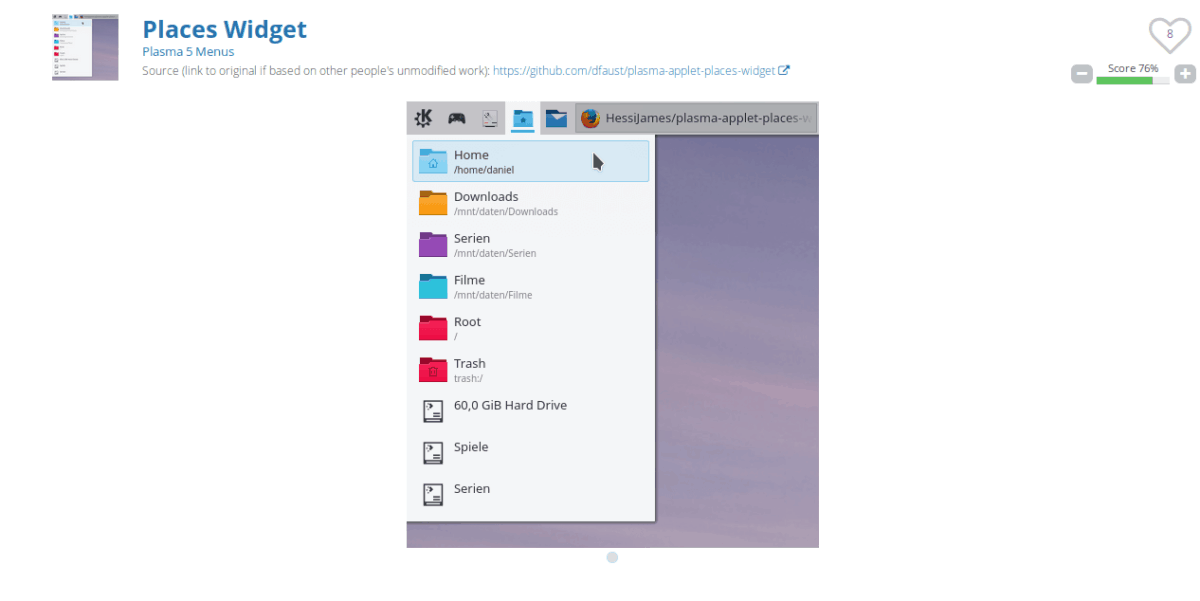
Ένα πράγμα που είναι πολύ ενοχλητικό για το KDE Plasma 5 είναι ότι δεν υπάρχει ενσωματωμένη συντόμευση στο μενού που σας δίνει εύκολη πρόσβαση στους σελιδοδείκτες του φακέλου σας απευθείας από την επιφάνεια εργασίας.
Ευτυχώς, το Widget Places υπάρχει και με αυτό θα έχετε τη δυνατότητα γρήγορης πρόσβασης σε οποιονδήποτε φάκελο επιθυμείτε, αρκεί να έχει προστεθεί στα "Μέρη" του διαχειριστή αρχείων Dolphin.
Εγκατάσταση - Widget για μέρη
Μεταβείτε στη σελίδα του γραφείου Τοποθεσιών του OpenDesktop.org. Στη συνέχεια, κάντε κλικ στην καρτέλα "Αρχεία" και αρπάξτε την έκδοση 1.2 του Widget Places. Στη συνέχεια, εγκαταστήστε το Widget στο KDE με:
cd ~/Downloads plasmapkg -u places-widget-1.2.plasmoid
4. Φωτεινή
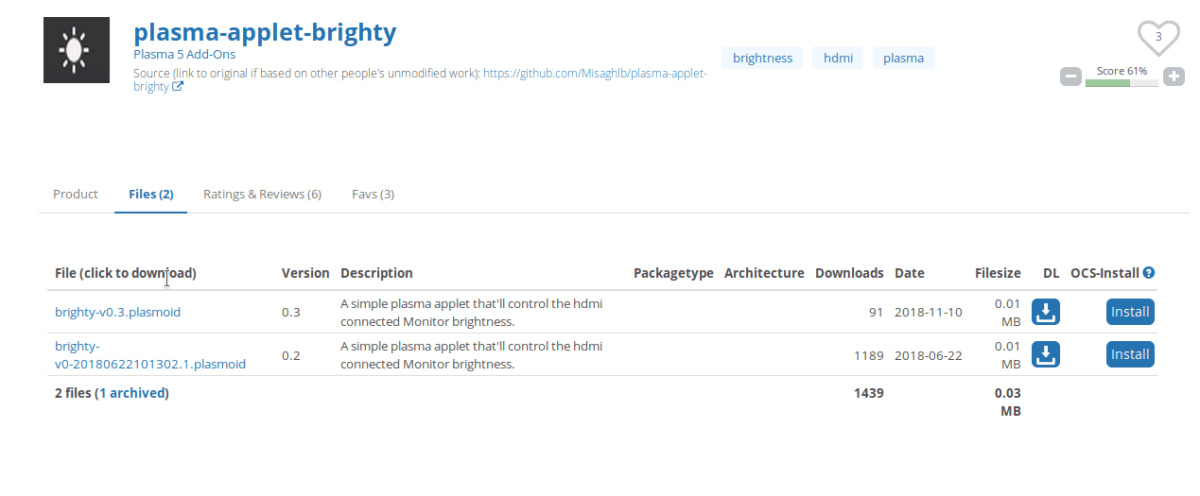
Το Brighty είναι ένα απλό widget για το Plasma 5 του KDEdesktop desktop που επιτρέπει στους χρήστες να ρυθμίζουν γρήγορα τη φωτεινότητα των εξωτερικών οθονών HDMI με μερικά κλικ, κάτι που είναι εξαιρετικά χρήσιμο, ειδικά όταν αντιλαμβάνεστε πόσο ενοχλητικό είναι να αποκτήσετε τέλεια επίπεδα φωτεινότητας.
Εγκατάσταση - Φωτεινή
Για να ρυθμίσετε το Brighty στη ρύθμιση του KDE Plasma 5, τραβήξτε την τελευταία έκδοση του γραφικού στοιχείου από εδώ. Στη συνέχεια, χρησιμοποιήστε την εντολή Plasmapkg για να την φορτώσετε.
cd ~/Downloads plasmapkg -u brighty-v0.3.plasmoid
5. Arch Linux System Tray Ενημέρωση Notifier και Upgrader
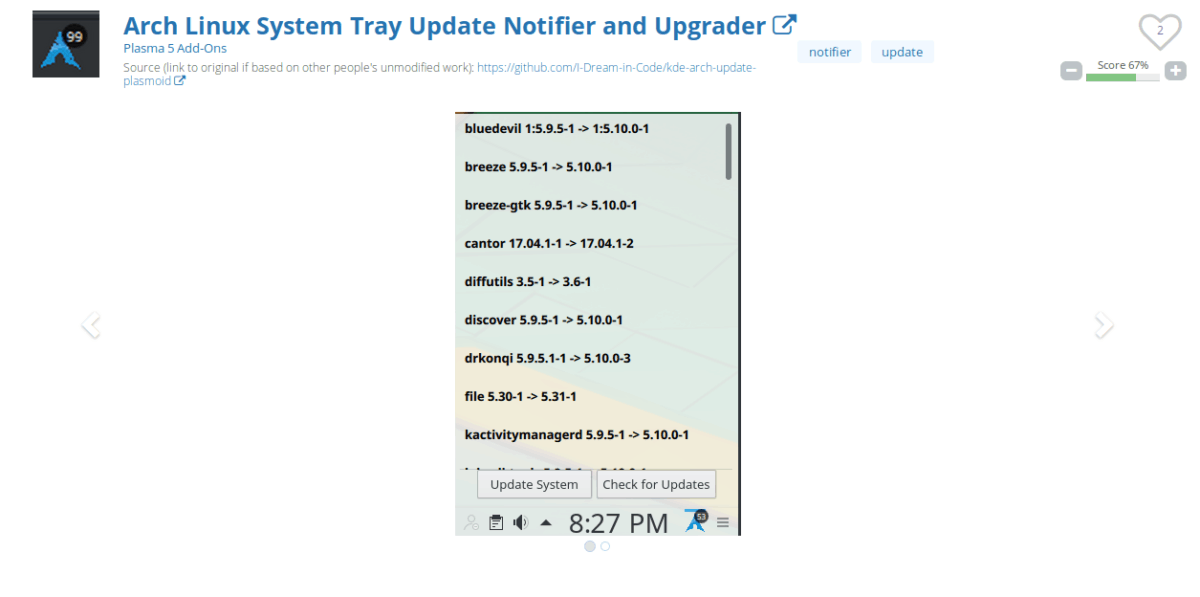
Ψάχνετε για έναν τρόπο να ενημερώνεστε πάντα γιαενημερώσεις σχετικά με την εγκατάσταση του Arch Linux / KDE; Εάν ναι, μπορεί να θέλετε να δείτε αυτό το widget ειδοποίησης ενημέρωσης του Arch Linux! Μπορεί να ελέγχει καθημερινά τις ενημερώσεις και να σας ενημερώνει για εκκρεμείς αναβαθμίσεις. Καλύτερα, είναι δυνατόν να εγκαταστήσετε ενημερώσεις συστήματος για το σύστημα Arch σας απευθείας από το widget!
Εγκατάσταση - Ενημερωτής ενημερώσεων δίσκου Arch Linux System και Upgrader
Το widget του ενημερωτικού μηνύματος του Arch Linux δεν είναι όπωςάλλα σε αυτήν τη λίστα και δεν θα μπορείτε να κατεβάσετε το αρχείο Plasmoid και να το φορτώσετε. Αντ 'αυτού, ο προγραμματιστής διαθέτει ένα πακέτο AUR. Για να το εγκαταστήσετε, ακολουθήστε τις βήμα προς βήμα οδηγίες.
Βήμα 1: Εγκαταστήστε τα απαιτούμενα πακέτα Git και Base-devel στο Arch Linux.
sudo pacman -S git base-devel
Βήμα 2: Κλονοποιήστε το widget Arch Updater από το AUR χρησιμοποιώντας το git εντολή.
git clone https://aur.archlinux.org/plasma5-applets-kde-arch-update-notifier-git.git
Βήμα 3: Μετακινήστε το τερματικό στον φάκελο κώδικα με το CD εντολή
cd plasma5-applets-kde-arch-update-notifier-git
Βήμα 4: Εκτελέστε το makepkg εντολή και εγκατάσταση του widget Arch Updater στο KDE Plasma. Βεβαιωθείτε ότι έχετε ελέγξει την επίσημη σελίδα AUR εάν κάτι δεν πάει καλά κατά τη διάρκεια της διαδικασίας εγκατάστασης.
makepkg -sri
6. Θερμική παρακολούθηση
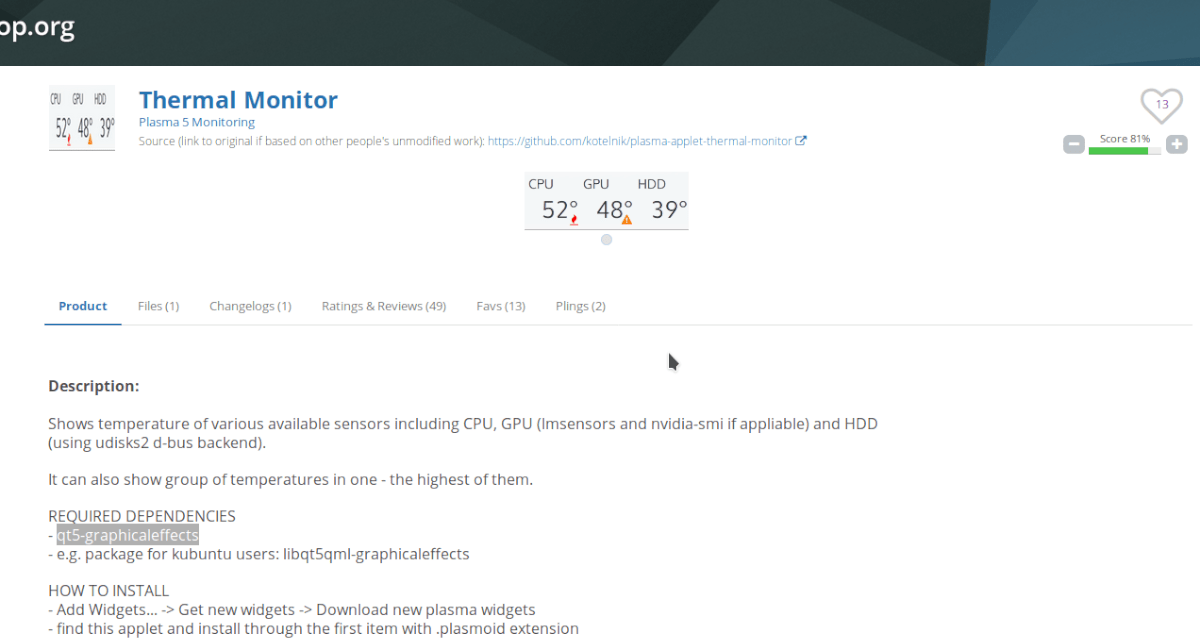
Το περιβάλλον εργασίας του KDE είναι πολύ γνωστόγραφικά έντονη και κατά καιρούς βαριά. Αν και δεν είναι τόσο υποτονική όσο το Gnome Shell, δεν είναι ακριβώς ελαφρύ και γρήγορο στους υπολογιστές με ελάχιστους πόρους, οπότε αν επιμείνετε στη χρήση του σε έναν υπολογιστή που μπορεί μόλις να το χειριστεί, θα πρέπει να προσέξετε τις θερμοκρασίες σας.
Ένας πολύ καλός τρόπος για να παρακολουθείτε τους υπολογιστές σας Linuxοι θερμοκρασίες κατά τη χρήση του KDE Plasma 5 εγκαθιστούν το widget Thermal Monitor. Χρησιμοποιεί τους αισθητήρες στον υπολογιστή σας για να δείξει με ακρίβεια πόσο ζεστό είναι η CPU, η GPU και οι σκληροί δίσκοι ενώ χρησιμοποιείτε.
Εγκατάσταση - Θερμική οθόνη
Για να αποκτήσετε θερμική παρακολούθηση, μεταβείτε σε αυτή τη σελίδα στο OpenDesktop.org. Μόλις είστε εκεί, θα χρειαστεί να κάνετε κλικ στο "Αρχεία" και να κατεβάσετε την έκδοση 1.2.8 του Thermal Monitor στον υπολογιστή σας Linux.
Όταν το γραφικό στοιχείο λήγει, φορτώστε το στην επιφάνεια εργασίας του KDE Plasma εκτελένοντας τις παρακάτω εντολές σε ένα παράθυρο τερματικού.
Σημείωση: μαζί με την εγκατάσταση του αρχείου Plasmoid Thermal Monitor, πρέπει να εγκαταστήσετε το πακέτο qt5-graphicaleffects στον υπολογιστή σας Linux.
cd ~/Downloads plasmapkg -u plasma-applet-thermal-monitor.plasmoid
Ενεργοποίηση γραφικών στοιχείων
Λήβατε και εγκαταστήσατε ένα από τα Plasmawidgets σε αυτήν τη λίστα; Είστε σίγουροι για το πώς να το προσθέσετε στον πίνακα ή την επιφάνεια εργασίας σας; Εάν ναι, κάντε τον εαυτό σας μια χάρη και δείτε τον οδηγό μας σχετικά με τον τρόπο προσαρμογής της επιφάνειας εργασίας του KDE. Περιγράφει τον τρόπο διαμόρφωσης και ρύθμισης παραμέτρων πλάσματος.
συμπέρασμα
Ένα από τα μεγαλύτερα πλεονεκτήματα του KDE ως επιφάνεια εργασίαςτο περιβάλλον είναι το τεράστιο ποσό της προσαρμογής που προσφέρει στους χρήστες του με τη μορφή widgets. Αν ψάχνατε να γευτείτε την επιφάνεια εργασίας του Plasma, κάντε τον εαυτό σας μια χάρη και ελέγξτε αυτά τα widgets. Δεν θα το μετανιώσετε!
Έχετε ένα αγαπημένο widget για την επιφάνεια εργασίας KDE; Ενημερώστε μας στα σχόλια παρακάτω!













Σχόλια